Snipping Tool là một trong những tính năng hữu ích nhất trên Windows 11, không chỉ vì khả năng chụp ảnh màn hình mà còn bởi các tính năng nâng cao như nhận diện văn bản hay tự động làm mờ nội dung. Tuy nhiên, nếu công cụ này có thể làm được nhiều hơn thế thì sao? Hãy cùng khám phá Snipping Lens, một công cụ bên thứ ba tích hợp Snipping Tool trực tiếp với Google Lens. Nhờ đó, bạn có thể dễ dàng tìm kiếm thông tin về các đối tượng, văn bản và nhiều thứ khác trên Google chỉ bằng cách chụp ảnh màn hình.
Điều này khá giống với tính năng Circle to Search nổi tiếng trên Android, nhưng giờ đây đã có mặt trên PC. Mặc dù Snipping Lens chủ yếu được quảng cáo cho Windows, nhưng cũng có một phiên bản Linux hoạt động với công cụ chụp màn hình tích hợp của hệ điều hành này. Dưới đây là lý do tại sao Snipping Lens lại là một bổ sung đáng giá cho bộ công cụ của bạn.
Dễ Dàng Cài Đặt và Sử Dụng
Không Cần Phải Là Chuyên Gia Công Nghệ
Sử dụng Snipping Lens cực kỳ đơn giản. Trên Windows, tất cả những gì bạn cần làm là cài đặt chương trình, và nó sẽ tự động bắt đầu hoạt động. Snipping Lens sẽ tự động tải ảnh chụp màn hình của bạn lên một dịch vụ có tên Litterbox để tạo ra một URL, sau đó gửi URL này đến Google Lens để xử lý hình ảnh.
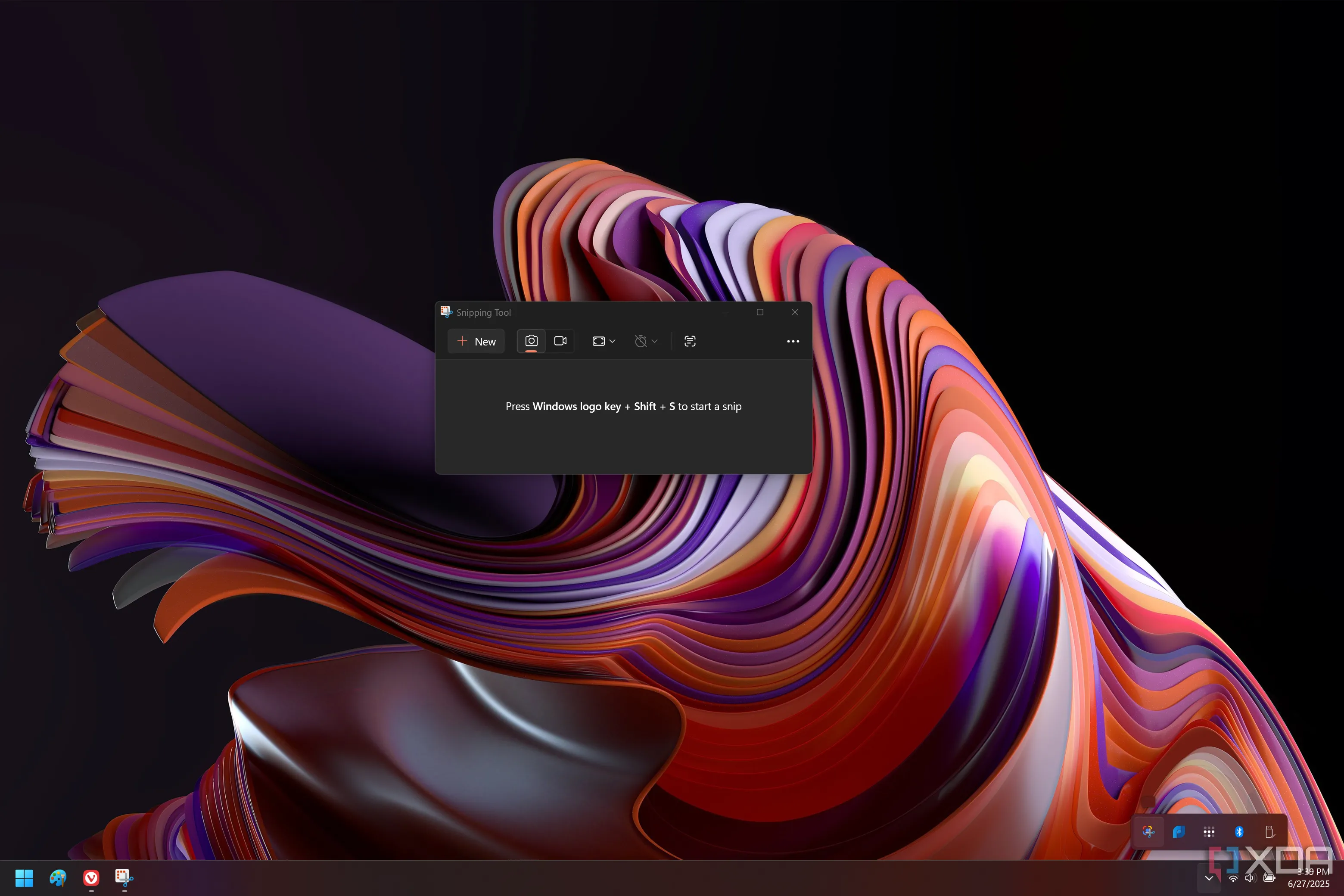 Màn hình Windows 11 hiển thị Snipping Tool đang hoạt động cùng biểu tượng Snipping Lens trong khay hệ thống, minh họa tích hợp tiện lợi.
Màn hình Windows 11 hiển thị Snipping Tool đang hoạt động cùng biểu tượng Snipping Lens trong khay hệ thống, minh họa tích hợp tiện lợi.
Tất cả quá trình này diễn ra ngay lập tức và hoàn toàn trong nền. Khi bạn chụp ảnh màn hình, chỉ sau vài giây, trình duyệt của bạn sẽ tự động mở ra với kết quả tìm kiếm Google Lens cho ảnh bạn vừa chụp, hiển thị các hình ảnh tương tự và nội dung liên quan khác. Nếu hình ảnh chứa văn bản, bạn có thể chọn và sao chép nó, hoặc tìm kiếm trực tiếp các thuật ngữ đã chọn trên Google.
Phiên bản Linux yêu cầu nhiều công đoạn hơn một chút vì có vài phụ thuộc, và ứng dụng này mới chỉ được thử nghiệm trên Linux Mint. Tôi đã thử nghiệm trên Ubuntu nhưng không thể làm cho nó hoạt động đúng như ý muốn, vì vậy tôi không thể đưa ra nhận xét sâu về khía cạnh này.
Nhanh Hơn và Ưu Việt Hơn Bing Tích Hợp Sẵn
Tại Sao Cần Giải Pháp Bên Ngoài?
Nếu bạn là người dùng Windows, bạn có thể cho rằng Snipping Tool mặc định cũng có thể làm một số điều tương tự. Khi bạn chụp ảnh màn hình và mở trình chỉnh sửa Snipping Tool, bạn có tùy chọn tìm kiếm ngược hình ảnh đó trong Bing. Hơn nữa, các tính năng như nhận diện văn bản cũng được tích hợp sẵn trong Snipping Tool, vì vậy bạn có thể nghĩ rằng không cần đến một công cụ như Snipping Lens.
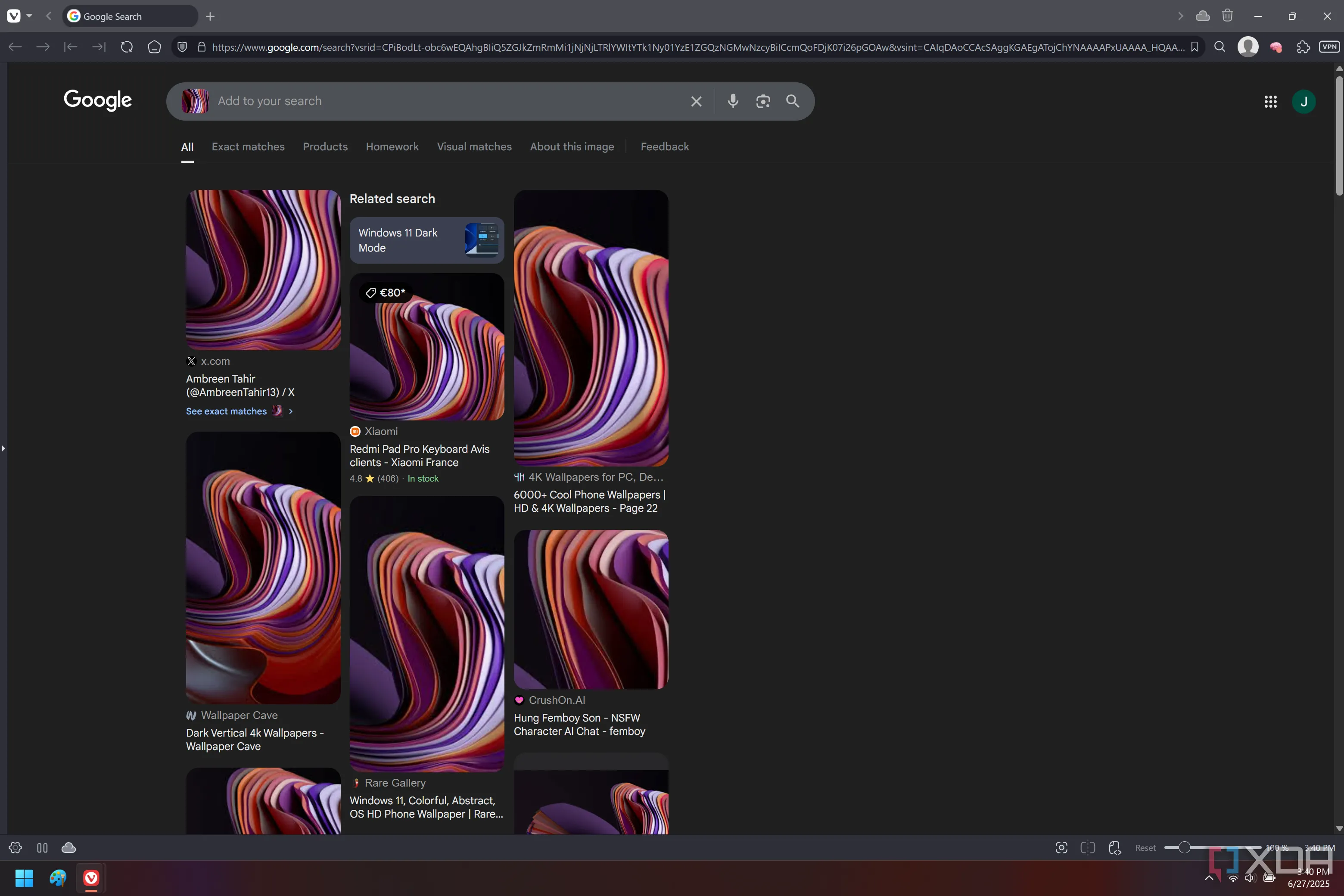 Kết quả tìm kiếm hình ảnh trên Google từ ảnh chụp màn hình Windows 11 bằng Snipping Lens, thể hiện khả năng tìm kiếm nhanh chóng và chính xác.
Kết quả tìm kiếm hình ảnh trên Google từ ảnh chụp màn hình Windows 11 bằng Snipping Lens, thể hiện khả năng tìm kiếm nhanh chóng và chính xác.
Tuy nhiên, có hai điểm chính cần lưu ý. Thứ nhất, với Snipping Lens, toàn bộ quá trình gửi hình ảnh để công cụ tìm kiếm xử lý đều được tự động hóa. Ngay sau khi bạn chụp ảnh màn hình, mọi thứ diễn ra trong nền và bạn sẽ nhận được kết quả tìm kiếm ngược hình ảnh ngay lập tức. Điều này giúp mọi việc dễ dàng hơn rất nhiều so với việc phải mở trình chỉnh sửa Snipping Tool, sau đó nhấp chuột phải vào hình ảnh và chọn tìm kiếm bằng Bing.
Trên hết, đây là Bing. Nếu bạn muốn có kết quả tìm kiếm tốt nhất (mặc dù Google đã cố gắng trở nên kém hiệu quả hơn), bạn vẫn sẽ tìm đến Google. Snipping Tool không cung cấp cách chính thức để thay đổi công cụ tìm kiếm mặc định, vì vậy bạn cần một công cụ như Snipping Lens nếu muốn có trải nghiệm tìm kiếm tối ưu.
Google Lens Mang Lại Nhiều Khả Năng Hơn
Tìm Kiếm Sản Phẩm và Hỗ Trợ Học Tập
Ngoài việc là một công cụ tìm kiếm tổng thể tốt hơn, việc Snipping Lens sử dụng Google còn có một lợi thế đáng chú ý khác: nó có thể tìm thấy nhiều thứ hơn. Google không chỉ tìm các hình ảnh hoặc trang tương tự chứa hình ảnh đó. Với Google Lens, bạn có thể xác định một sản phẩm trong ảnh chụp màn hình, giúp bạn dễ dàng tìm thấy nếu muốn mua sản phẩm tương tự. Ví dụ, nếu bạn đang xem một buổi phát trực tiếp của ai đó chơi game và muốn mua chiếc tai nghe giống họ đang dùng, Snipping Lens sẽ giúp quá trình đó dễ dàng hơn nhiều.
Tương tự, Google cũng có thể hỗ trợ việc học tập. Nếu bạn chụp ảnh màn hình một phương trình toán học, Google có thể hiển thị các bước giải, và kết quả tìm kiếm thậm chí có thể bao gồm gợi ý các trang web để giải các bài toán tương tự. So với đó, Bing chỉ có thể tìm hình ảnh tương tự, các trang có hình ảnh tương tự, hoặc tìm kiếm văn bản trong hình ảnh. Bạn sẽ nhận được nhiều chức năng hơn đáng kể khi sử dụng Snipping Lens, khiến ảnh chụp màn hình trở nên hữu ích hơn rất nhiều.
Kiểm Soát Quyền Riêng Tư Khi Không Muốn Sử Dụng Liên Tục
Quyền Riêng Tư Được Đảm Bảo
Theo mặc định, sau khi cài đặt, Snipping Lens sẽ liên tục chạy trong nền để hoạt động với ảnh chụp màn hình của bạn. Tuy nhiên, bạn có thể không muốn luôn gửi hình ảnh lên internet. Nếu bạn đang làm việc với dữ liệu nhạy cảm cần được giữ riêng tư, hoặc đơn giản là bạn không cần ảnh chụp màn hình của mình được tải lên mọi lúc, tính năng này có thể gây khó chịu.
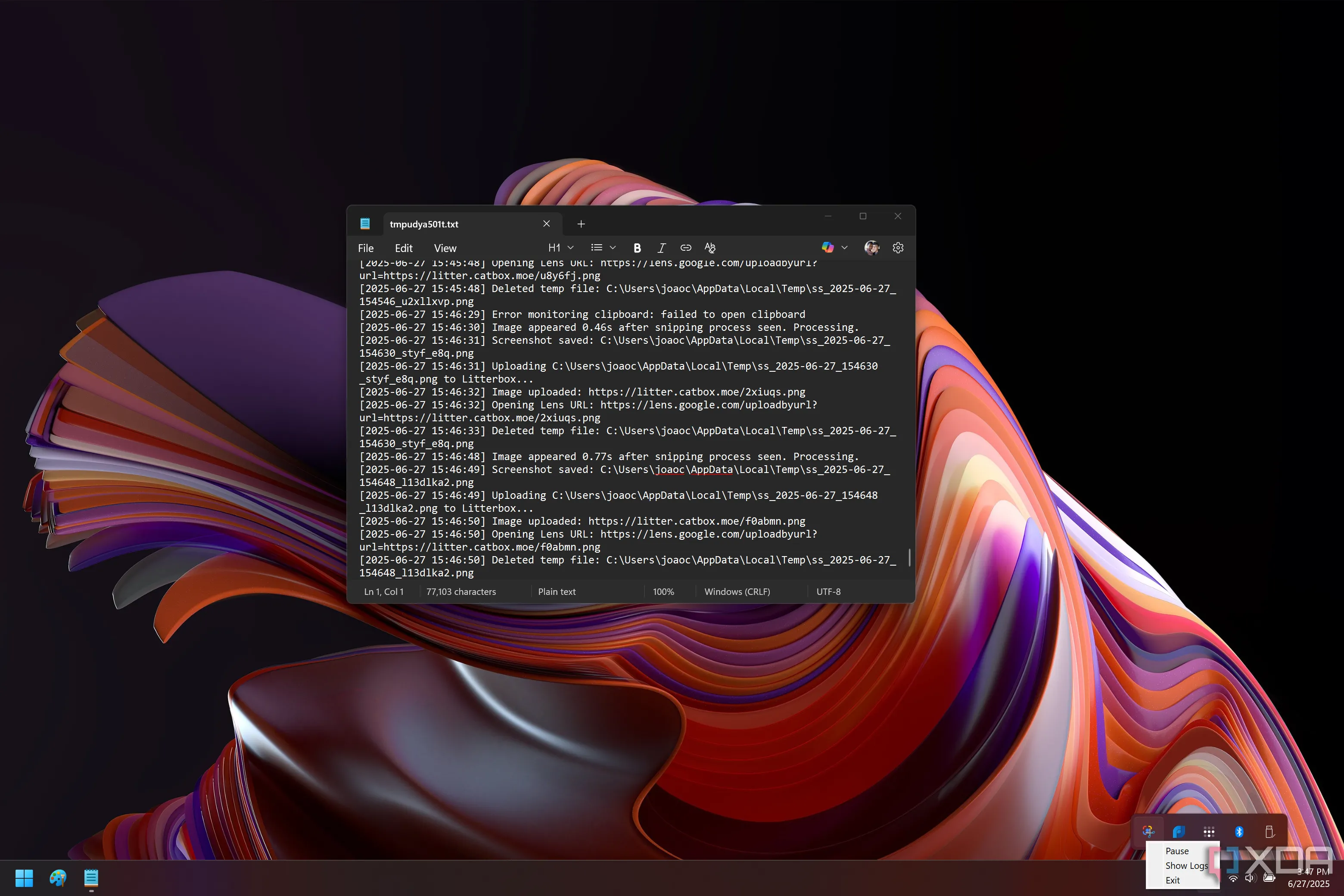 Giao diện nhật ký hoạt động của Snipping Lens hiển thị tùy chọn tạm dừng dịch vụ từ menu ngữ cảnh, minh họa khả năng kiểm soát quyền riêng tư.
Giao diện nhật ký hoạt động của Snipping Lens hiển thị tùy chọn tạm dừng dịch vụ từ menu ngữ cảnh, minh họa khả năng kiểm soát quyền riêng tư.
May mắn thay, Snipping Lens nằm trong khay thông báo trên thanh tác vụ của bạn, và bạn luôn có thể nhấp chuột phải để tạm dừng dịch vụ. Khi bị tạm dừng, ảnh chụp màn hình của bạn sẽ không được tải lên và xử lý bởi Google.
Ngay cả khi bạn đang sử dụng tích cực, hình ảnh của bạn cũng không được giữ trực tuyến vĩnh viễn. Snipping Lens tải hình ảnh lên thông qua Litterbox, và các hình ảnh trên dịch vụ này sẽ tự động bị xóa sau một giờ, vì vậy không ai có thể truy cập chúng. Google có thể theo dõi các truy vấn tìm kiếm của bạn, nhưng đây không phải là dữ liệu dễ dàng truy cập bởi những người ngẫu nhiên trên internet.
Nếu bạn thường xuyên sử dụng Google Lens trên điện thoại, Snipping Lens là một công cụ tuyệt vời để mang những khả năng đó lên máy tính để bàn của bạn. Nó hoạt động đúng như quảng cáo và cung cấp một số tính năng rất hữu ích mà bạn không thể có được chỉ với Snipping Tool mặc định, đồng thời hoạt động nhanh chóng hơn nhiều trong nền.
Hãy trải nghiệm Snipping Lens để nâng tầm khả năng chụp ảnh màn hình và tìm kiếm của bạn. Bạn nghĩ sao về công cụ này? Chia sẻ ý kiến của bạn ở phần bình luận bên dưới nhé!